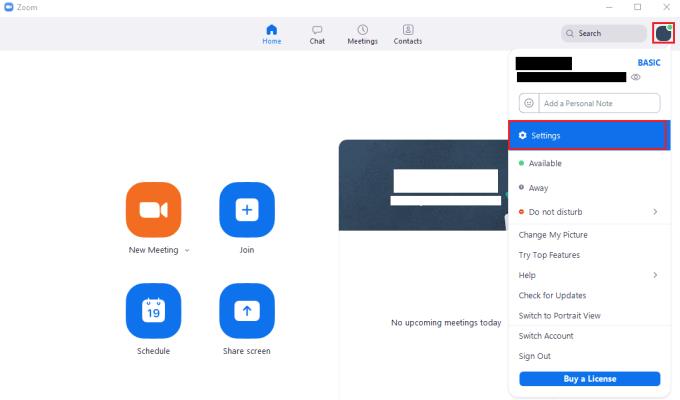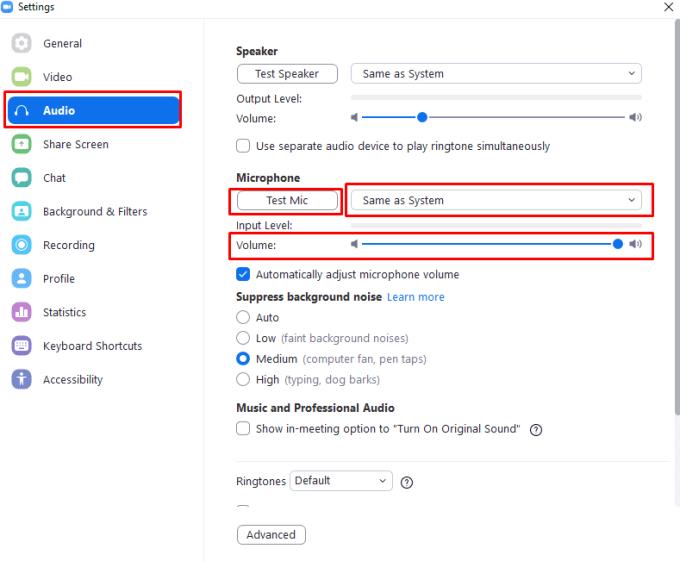Nors daugelis žmonių mano, kad internetinė kamera yra pagrindinė mastelio keitimo dalis, tikriausiai pastebėsite, kad garsas yra dar svarbesnė dalis. Be veikiančio garso jungties ryšys, net naudojant internetinę kamerą, yra daug sunkesnis nei garso ryšys. Jei norite kalbėtis su kitais vartotojais, jums reikia mikrofono ir sukonfigūruoti „Zoom“, kad galėtumėte jį naudoti.
Pagal numatytuosius nustatymus „Zoom“ naudoja numatytąjį sistemos garso įvesties įrenginį. Atsižvelgiant į sistemos konfigūraciją, tai gali būti mikrofonas, kurį norite naudoti, arba ne. Jei numatytasis mikrofono pasirinkimas nėra tas, kurį norite naudoti, galite pakeisti sistemos numatytąjį garso įvesties įrenginį arba nustatymą pačiame mastelio keitime.
Pakeisti mastelio keitimą ypač tinka, jei norite naudoti vieną mikrofoną daugumai dalykų ir atskirą mikrofoną priartinimui. Pavyzdžiui, jei žaidžiate internetinius žaidimus su draugais, galite naudoti ausines su mikrofonu ir kalbėtis su draugais žaisdami. Tačiau skambindami „Zoom“ galite tiesiog naudoti garsiakalbius ir naudoti internetinėje kameroje įtaisytą mikrofoną. Pakeitę Zoom naudojamą garso įvesties įrenginį, galite nekeisti sistemos numatytojo įvesties įrenginio kiekvieną kartą, kai perjungiate veiklą.
Kaip pakeisti priartinimo garso nustatymus
Norėdami sukonfigūruoti „Zoom“ garso įvesties nustatymus, turite atidaryti „Zoom“ nustatymus. Eikite į nustatymus, spustelėkite savo vartotojo piktogramą viršutiniame dešiniajame kampe, tada spustelėkite „Nustatymai“.
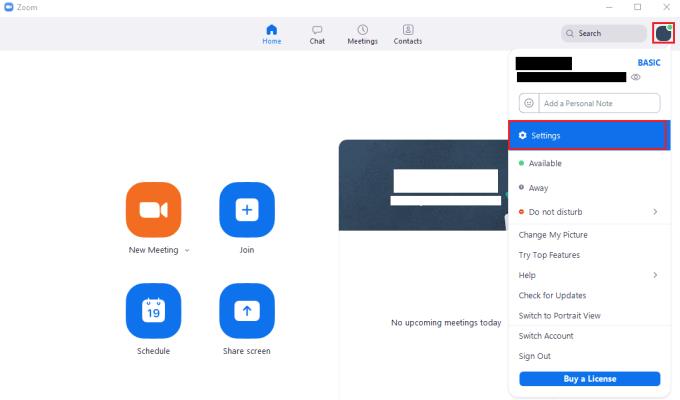
Norėdami pasiekti „Zoom“ nustatymus, spustelėkite savo vartotojo piktogramą, tada išskleidžiamajame meniu spustelėkite „Nustatymai“.
Nustatymuose pereikite į skirtuką „Garsas“. Skiltyje „Mikrofonas“ naudokite išskleidžiamąjį laukelį, kad pasirinktumėte norimą naudoti garso įvesties įrenginį. Norėdami sukonfigūruoti išvesties garsumą, naudokite slankiklį „Garsumas“, esantį po išskleidžiamuoju laukeliu.
Patarimas: Garso įrenginys „Tas pats kaip sistema“ sukonfigūruoja jūsų kompiuterį naudoti numatytąjį sistemos garso įvesties įrenginį. Jei pakeisite numatytąjį sistemos garso įvesties įrenginį, mastelio keitimas ir toliau atitiks jį.
Norėdami patikrinti mikrofono garsumo lygį, spustelėkite „Test Mic“, keletą sekundžių pakalbėkite įprastu garsu, tada dar kartą spustelėkite mygtuką, kad išgirstumėte, ką ką tik pasakėte.
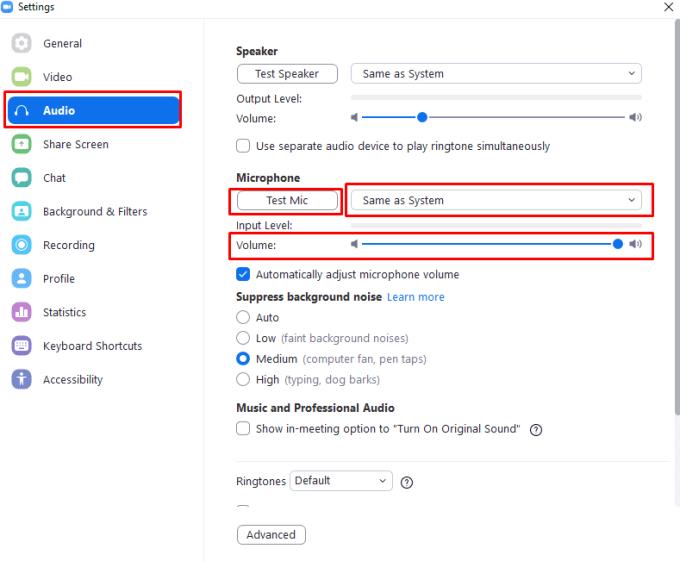
Norėdami sukonfigūruoti garso įvesties nustatymus, naudokite išskleidžiamąjį laukelį ir garsumo slankiklį, esantį „Garso“ nustatymų skiltyje „Mikrofonas“.